Instagram(インスタグラム)で写真(画像)や動画を保存(ダウンロード)しようと思っても、アプリ自体にその機能はない。そこで今回は、Instagram(インスタグラム)の写真(画像)や動画を保存(ダウンロード)する方法について解説していく。
インスタグラムの画像/動画を保存(ダウンロード)できるおすすめアプリ【①photo Around(iPhone/Android)】
 (Image:Top_CNX / Shutterstock.com)
(Image:Top_CNX / Shutterstock.com) SNSの中でも写真(画像)や動画をメインとするのがInstagram(インスタグラム)だ。そして、Instagram(インスタグラム)では、人の目につくようなおしゃれな写真(画像)や動画が多く投稿されている。そして、そういったおしゃれな写真(画像)や動画を保存(ダウンロード)したいと思っても、Instagram(インスタグラム)アプリにその機能はない。では、どのようにしてInstagram(インスタグラム)で写真(画像)や動画を保存(ダウンロード)すればいいのだろうか。
それは、Instagram(インスタグラム)専用の保存(ダウンロード)できるアプリを利用することで可能となる。そこでここでは、Instagram(インスタグラム)の写真(画像)/動画を保存(ダウンロード)できるおすすめアプリについて解説していく。Instagram(インスタグラム)の写真(画像)/動画を保存(ダウンロード)できるおすすめアプリ①は、「photo Around」アプリだ。「photo Around」アプリは、iPhone/Androidどちらでも利用できるようになっている。
・おもな機能
「photo Around」アプリの機能は、Instagram(インスタグラム)のストーリー・写真(画像)・動画を保存(ダウンロード)できることだ。また、Instagram(インスタグラム)だけではなく、Twitterの写真(画像)・動画も保存(ダウンロード)できるようになっている。そして、保存(ダウンロード)方法も簡単で安全に利用できる。
・ログイン方法
「photo Around」アプリをダウンロードしたら、アプリを起動する。次に、ログイン方法を解説していく。「photo Around」アプリのログインには、Instagram(インスタグラム)アカウントかTwitterアカウントを利用してログインできるようになっている。そしてここでは、Instagram(インスタグラム)の「ユーザー名」と「パスワード」を入力してログインしよう。
・保存方法
Instagram(インスタグラム)の「ユーザー名」と「パスワード」を入力してログインすると、Instagram(インスタグラム)アプリを開いた時と同じように写真(画像)・動画が表示される。簡単に言うと、「photo Around」アプリから「Instagram(インスタグラム)」アプリを開いているような感覚だ。
そして、その中から保存(ダウンロード)したい「写真(画像)・動画」を開いて、「下矢印マーク」をタップする。そうすれば、Instagram(インスタグラム)の写真(画像)・動画をiPhone/Android端末に保存(ダウンロード)できる。
インスタグラムの画像/動画を保存(ダウンロード)できるおすすめアプリ【②Repost: For Instagram(iPhone)】
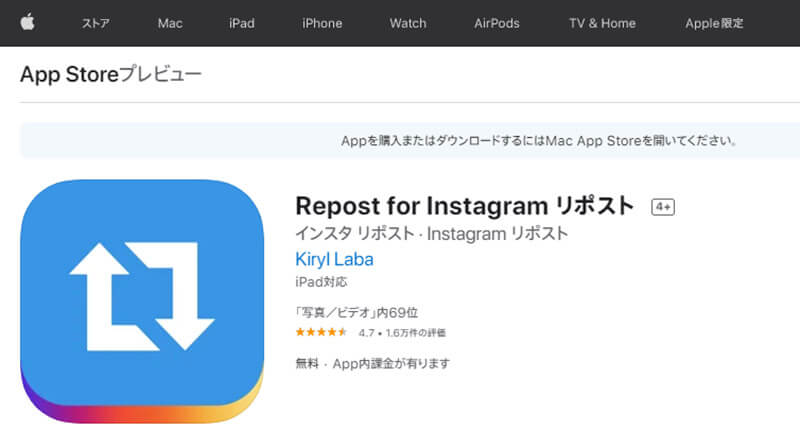
Instagram(インスタグラム)の写真(画像)/動画を保存(ダウンロード)できるおすすめアプリ②は、「Repost: For Instagram」アプリだ。「Repost: For Instagram」アプリは、iPhoneのみ利用できるようになっている。
・おもな機能
「Repost: For Instagram」アプリの機能は、Instagram(インスタグラム)のストーリー・写真(画像)・動画を保存(ダウンロード)できることだ。また、リール動画やIGTV動画も保存(ダウンロード)できるようになっているのが特徴だ。
・ログイン方法
「Repost: For Instagram」アプリをダウンロードしたら、アプリを起動する。次に、ログイン方法を解説していく。「Repost: For Instagram」アプリのログインには、Instagram(インスタグラム)アカウントかTwitterアカウントを利用してログインできるようになっている。そしてここでは、Instagram(インスタグラム)の「ユーザー名」と「パスワード」を入力してログインしよう。
・保存方法
「Repost: For Instagram」アプリで、Instagram(インスタグラム)の「ユーザー名」と「パスワード」を入力してログインする。次に、Instagram(インスタグラム)アプリを開いて保存したい写真(画像)・動画のページを開く。そして、画面右上にある「・・・」をタップする。
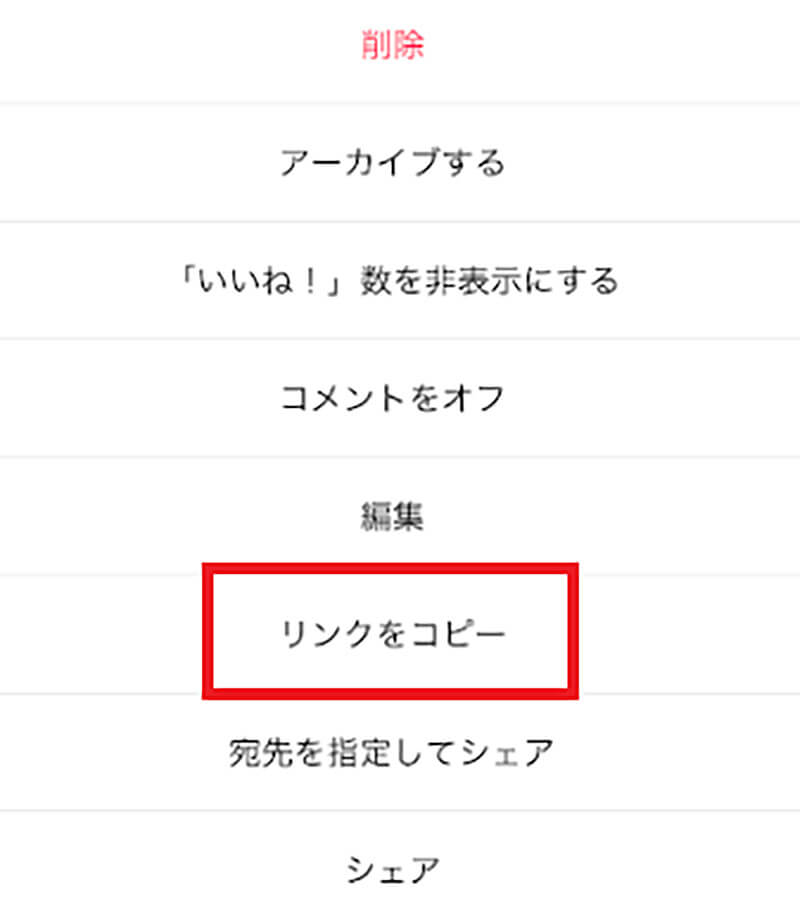
メニュー画面が表示されたら、「リンクをコピー」をタップする
「リンクをコピー」したら、「Repost: For Instagram」アプリに戻る。そうすると、コピーした投稿が表示されるので、「写真(画像)・動画」をタップする。次に、「Attribution mark」をタップして、「None」にチェックを入れる。これは、コピーしたリンクには引用マークが付いているため外すためのものだ。
「None」にチェックを入れて引用マークを外したら、画面右上にある「共有ボタン」をタップする。そうすると、メニュー画面が表示されるので、「Save Video」をタップする。そうすれば、Instagram(インスタグラム)の写真(画像)・動画をiPhone端末に保存(ダウンロード)できる。
インスタグラムの画像/動画を保存(ダウンロード)できるおすすめアプリ【③Saver Reposter for instagram(Android)】
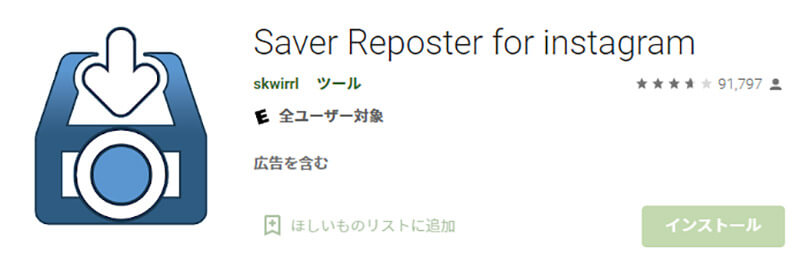
Instagram(インスタグラム)の写真(画像)/動画を保存(ダウンロード)できるおすすめアプリ③は、「Saver Reposter for instagram」アプリだ。「Saver Reposter for instagram」アプリは、Androidのみ利用できるようになっている。
・おもな機能
「Saver Reposter for instagram」アプリの機能は、Instagram(インスタグラム)のストーリー・写真(画像)・動画を保存(ダウンロード)できることだ。他のアプリと違うのは、写真(画像)/動画の保存(ダウンロード)方法が非常に簡単で早いことだ。
・ログイン方法
「Saver Reposter for instagram」アプリをダウンロードしたら、アプリを起動する。次に、ログイン方法だがこのアプリはログインする必要がない。起動するだけですぐに利用できるようになっている。
・保存方法
Instagram(インスタグラム)アプリを開いて保存したい写真(画像)・動画のページを開く。そして、画面右上にある「・・・」をタップし、メニュー画面が表示されたら、「リンクをコピー」をタップする。「リンクをコピー」したら、「Saver Reposter for instagram」アプリに戻る。
そうすると、コピーしたリンクが貼り付けられた状態になっているので、「内容を表示します」をタップする。そして、「画像を保存します」をタップする。そうすれば、Instagram(インスタグラム)の写真(画像)・動画をAndroid端末に保存(ダウンロード)できる。
インスタグラムの画像/動画を保存(ダウンロード)できるおすすめアプリ【④AhaSave(Android)】
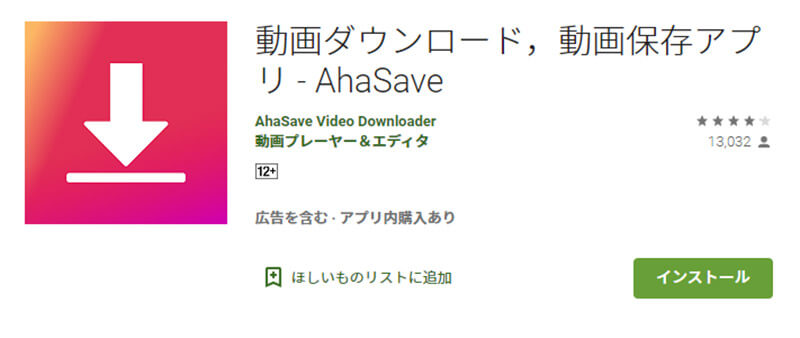
Instagram(インスタグラム)の写真(画像)/動画を保存(ダウンロード)できるおすすめアプリ④は、「AhaSave」アプリだ。「AhaSave」アプリは、Androidのみ利用できるようになっている。
・おもな機能
「AhaSave」アプリの機能は、Instagram(インスタグラム)のストーリー・写真(画像)・動画を保存(ダウンロード)できることだ。また、ストーリーハイライトやリール動画・IGTV動画も保存(ダウンロード)できるようになっているのが特徴だ。
・ログイン方法
「AhaSave」アプリをダウンロードしたら、アプリを起動する。次に、ログイン方法を解説していく。「AhaSave」アプリのログインには、Instagram(インスタグラム)アカウントを利用してログインできるようになっている。まず、「インスタグラムにログイン」をタップし、「ユーザー名」と「パスワード」を入力してログインしよう。
・保存方法
Instagram(インスタグラム)アプリを開いて保存したい写真(画像)・動画のページを開く。そして、画面右上にある「・・・」をタップし、メニュー画面が表示されたら、「リンクをコピー」をタップする。「リンクをコピー」したら、「AhaSave」アプリに戻る。
そうすると、コピーしたリンクが貼り付けられた状態になっているので、「ダウンロード」をタップする。そうすれば、Instagram(インスタグラム)の写真(画像)・動画をAndroid端末に保存(ダウンロード)できる。
【インスタ】アプリで画像/動画を保存(ダウンロード)する時の注意点
Instagram(インスタグラム)の写真(画像)/動画を保存(ダウンロード)できるアプリについてや、保存(ダウンロード)方法について解説した。しかし、アプリで写真(画像)/動画を保存(ダウンロード)する時の注意点がある。
それは、Instagram(インスタグラム)に投稿されている写真(画像)/動画には、著作権があることだ。そして、著作権を侵害した場合は違法行為になり、訴訟になる可能性がある。よって、投稿されている写真(画像)/動画を勝手にネットにアップしたり、他の人に転送したりしないようにしよう。あくまでも、個人的に楽しむ範囲ということだ。
※サムネイル画像(Image:Top_CNX / Shutterstock.com)




